아이폰 백업 암호 분실시 해제 / 재설정 하는 방법 – 아이폰의 백업은 아이클라우드를 통해서도 할 수 있지만, 아이튠즈를 통해 내 컴퓨터 또는 노트북으로도 백업을 할 수 있는데요. 이때 보안을 위해 아이폰 백업에 암호를 설정할 수도 있습니다. 하지만, 자주 사용하지 않는 기능이다 보니 대부분 아이폰 백업 암호를 잊어버리시는 분들이 많은데요. 이럴 경우 백업 암호화 해제가 되지 않기 때문에 난감해 집니다. 이번 글에서는 아이폰 백업 암호 분실시 해제 / 재설정 방법에 대해서 알아보도록 하겠습니다.
아이폰 백업 암호 분실시 해제 / 재설정 방법
- 아이튠즈를 통해 아이폰을 백업할때 로컬 백업 암호화 기능이 아래처럼 있는데요. 만약 이미 이전에 암호화를 설정했다면 아래 화면처럼 로컬 백업 암호화에 체크가 되어 있는 상태일 것입니다. 암호화 해제도 암호 변경도 기존 암호를 알고 있는 상황에서 가능한 것이기 때문에 아이폰 백업 암호를 분실했다면 가능하지 않습니다.
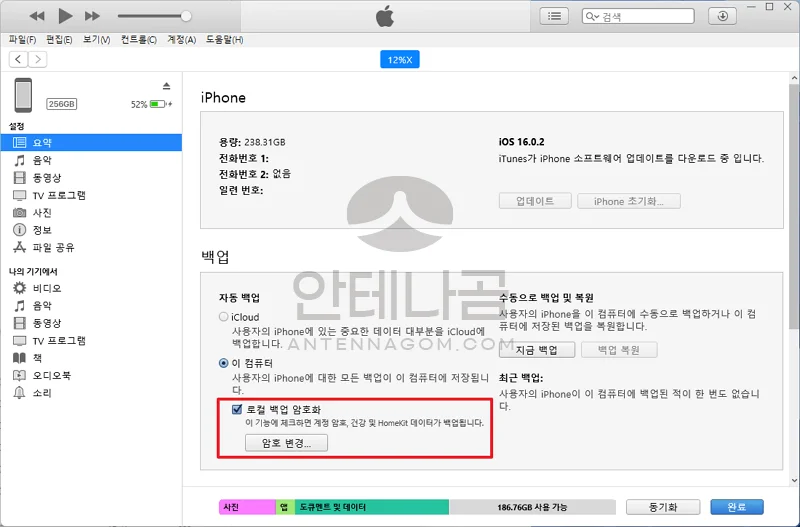
- 이럴 경우에는 아이폰 설정을 재설정 해줘야 하는데요. 아이폰의 설정앱에서 일반 – 전송 또는 아이폰 재설정 메뉴를 선택합니다.
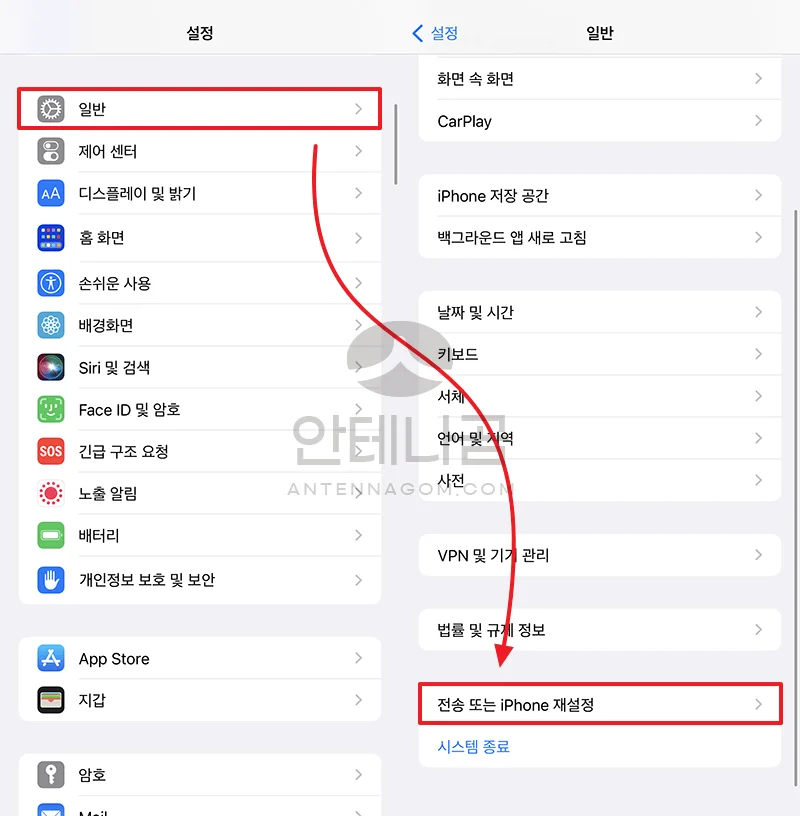
- 전송 또는 아이폰 재설정 화면에서 재설정 버튼을 터치합니다. (절대로 모든 콘텐츠 및 설정 지우기를 선택하지 마세요.)
- 재설정 버튼을 터치하면 아래 화면처럼 설정을 재설정 할 수 있는 버튼이 나오는데요. 여기서 모든 설정 재설정 버튼을 터치합니다.
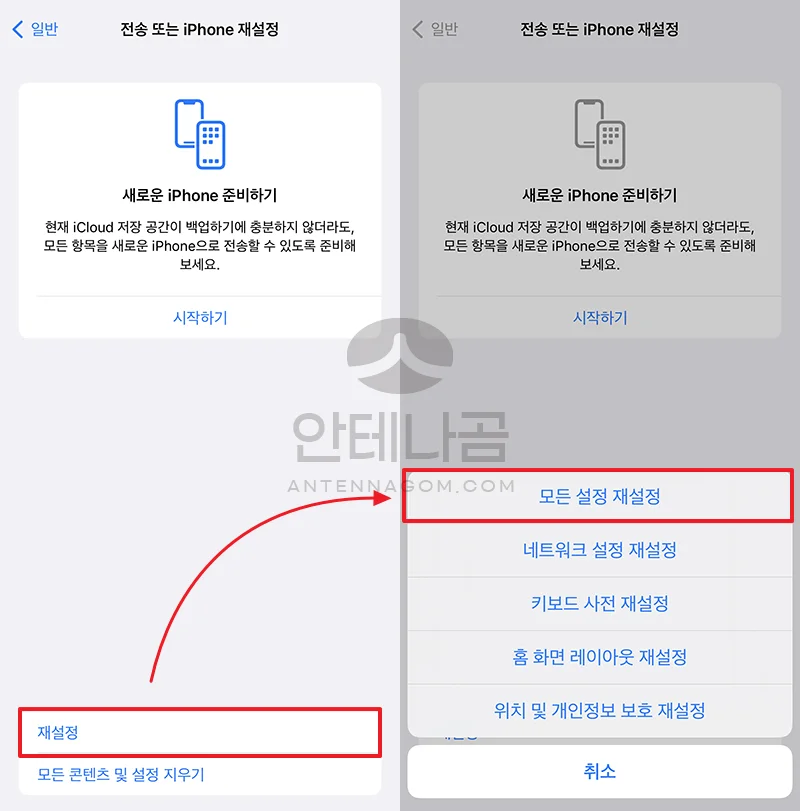
주의) 모든 설정 재설정은 설정을 재설정 하는 것이므로 데이터는 사라지지 않습니다. 하지만, 모든 설정이 말 그대로 재설정되는 것이기 때문에 기존에 설정해놓은 것들은 다시 설정해야 하는데요. 예를 들어 페이스 아이디의 경우가 가장 귀찮은 경우입니다. 페이스 아이디가 초기화 되면서 페이스 아이디를 다시 설정해주는 것 외에도 각종 은행앱이나 증권사앱에 페이스아이디로 로그인하는 것으로 설정했다면 이 부분들을 다시 인증받고 설정해줘야 합니다.
- 모든 설정 재설정 시 데이터는 삭제되지 않는다는 안내문이 보입니다. 한번 터치한 후에 다시 경고문이 나타나면 모든 설정 재설정을 다시 한번 터치하면 재설정됩니다.
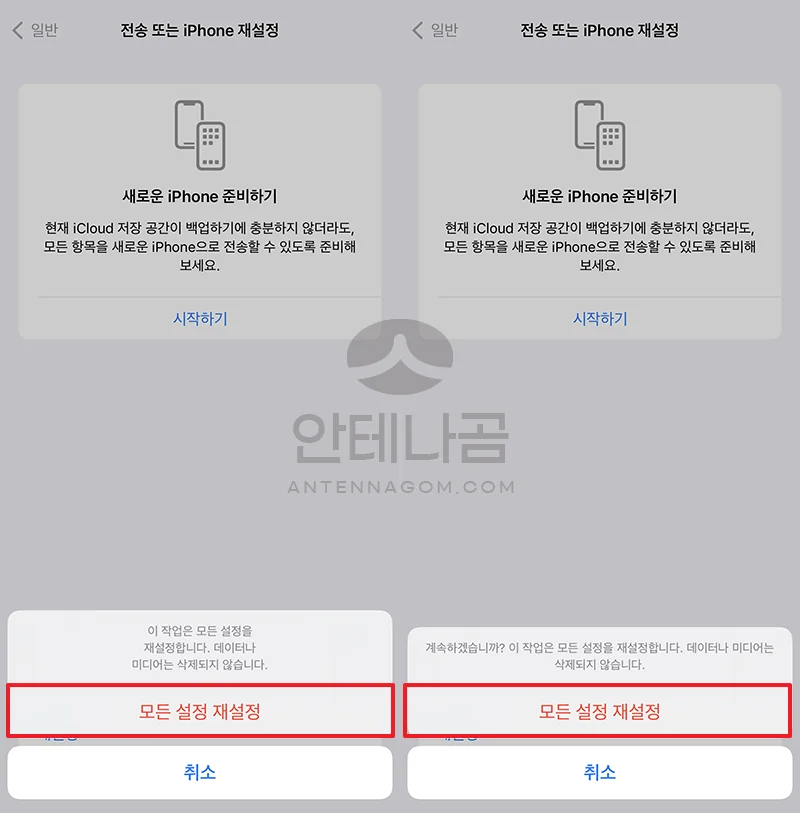
- 이제 아이폰을 다시 아이튠즈와 연결하면 아이폰 백업 암호가 꺼져 있는 것을 볼 수 있습니다. 암호화가 필요하다면 다시 암호를 설정하면 됩니다. 물론, 이제 까먹지 않게 어딘가에 적어둬야 겠죠?
이번 글에서는 아이폰 백업 암호 분실시 해제 / 재설정 방법에 대해서 알아봤습니다. 지금까지 안테나곰이었습니다.




